|
4873| 0
|
[M10教程] 行空板上安装dlib库用face_recognition做人脸识别 |
|
本帖最后由 Forgotten 于 2022-11-25 17:56 编辑 一、安装dlib库 1、直接通过pip安装会卡住,这里提供一个离线包,下载附件的dlib离线库,解压得到一个whl库文件 2、拖入行空板 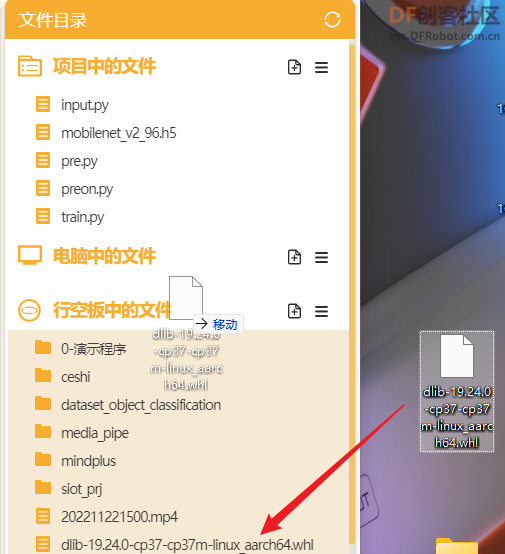 3、连接行空板终端,输入命令安装,提示successfully表示安装成功 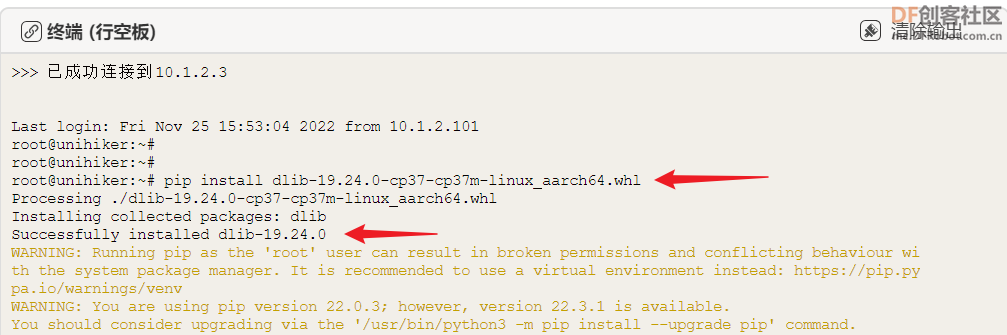 4、安装依赖库 先让行空板联网,然后继续在终端输入命令安装libopenblas-dev库: 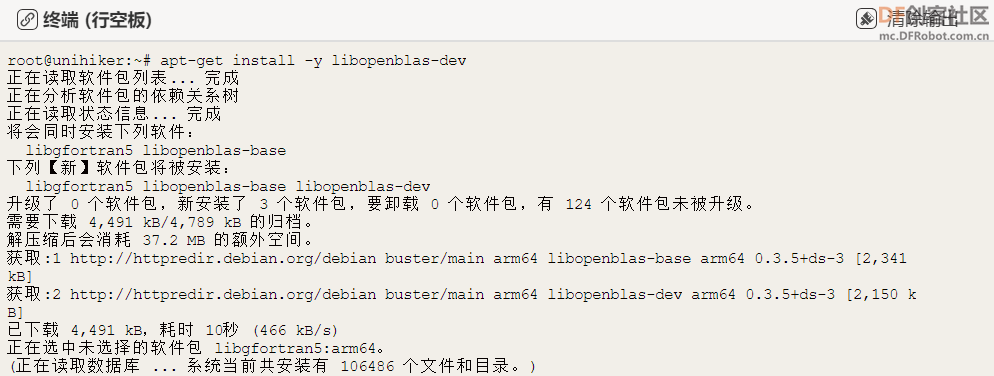 二、测试 使用face_recognition库实现人脸识别 1、安装库: 先安装face_recognition库(根据网络快慢需要大概十几分钟时间): 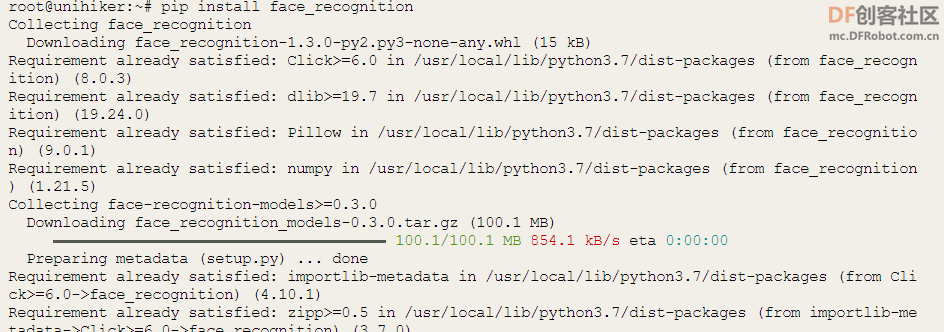 2、运行代码: 跑一个dlib官方的人脸识别代码 创建一个py文件,输入代码,行空板插个USB摄像头,运行 能识别,比较卡,在行空板上跑dlib这种大型库比较吃力,还是跑一些轻量级算法比较好。 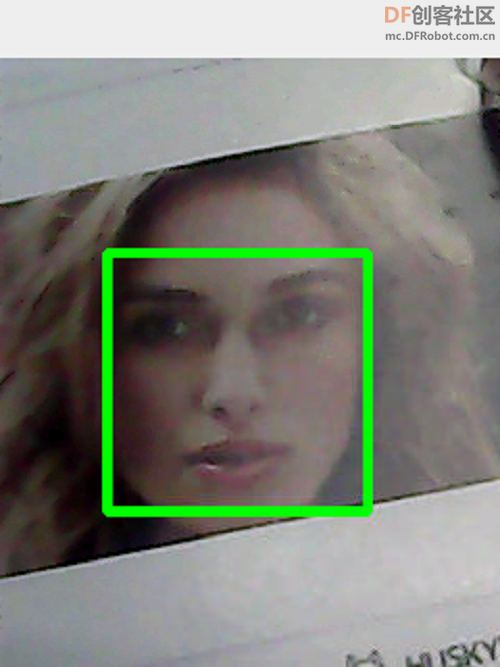 完。 |

dlib-19.24.0-cp37-cp37m-linux_aarch64.zip
3.28 MB, 下载次数: 3414
 沪公网安备31011502402448
沪公网安备31011502402448© 2013-2026 Comsenz Inc. Powered by Discuz! X3.4 Licensed